Все способы:
Способ 1: «Диспетчер задач»
Если в работе панели задач возникли проблемы, то большинство проблем решит перезапуск «Проводника». Сделать это можно с помощью «Диспетчера задач»:
- Одновременно зажмите клавиши «Ctrl + Shift + Esc», чтобы быстро запустить «Диспетчер задач».
- Если средство открылось в свернутом режиме, то отобразить его в полном виде можно, нажав на кнопку «Подробнее» внизу.
- На вкладке «Процессы» в списке задач отыщите «Проводник». Выделите его левой кнопкой мыши, затем щелкните по кнопке внизу «Перезапустить».

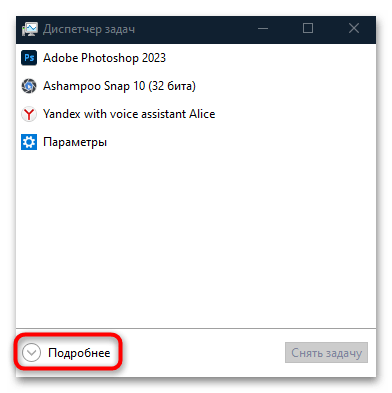
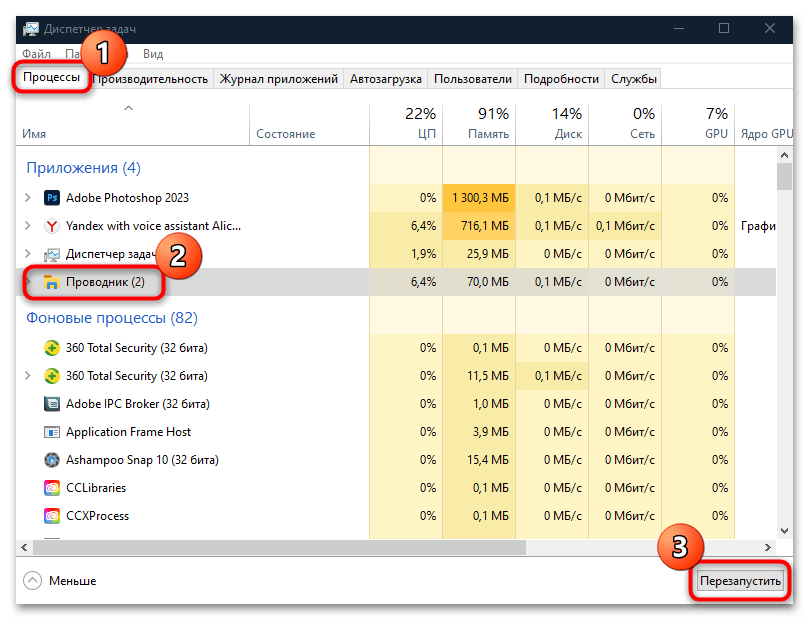
Вместе с перезапуском «Проводника» автоматически будет закрыта, затем запущена и панель задач Windows 10.
Способ 2: «Командная строка»
Другой способ перезапустить панель задач – это использовать специальную команду в «Командной строке» или в Windows PowerShell. Причем принцип действия аналогичен предыдущему способу – будет перезапущен и «Проводник».
- Вызовите диалоговое окно «Выполнить», одновременно нажав на «Win + R». В строке «Открыть» введите
cmdилиpowershell, затем кликните по кнопке «ОК». «Windows PowerShell» также запускается правым кликом по «Пуску» и выбором соответствующего пункта. - В интерфейсе консоли вставьте
taskkill /f / im explorer.exe && start explorer.exeи нажмите на клавишу «Enter», чтобы выполнить команду.
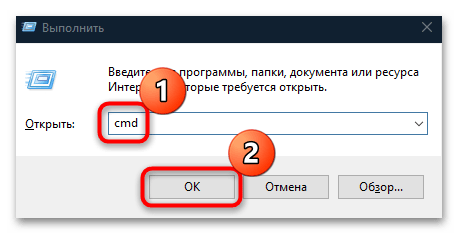
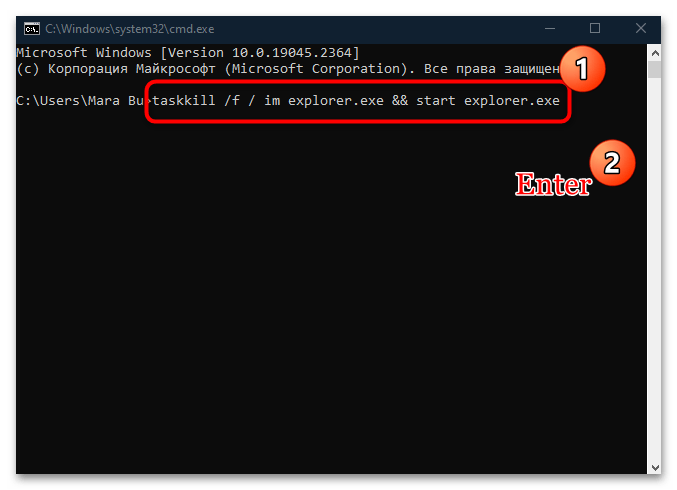
Способ 3: Пакетный BAT-файл
Попробуйте использовать пакетный BAT-файл для перезапуска панели задач. Причем его можно вынести на рабочий стол в последующем, чтобы проделать процедуру потом, просто дважды кликнув по нему.
- Щелкните правой кнопкой мыши в любом месте, где можно создать файл. Например, по свободной области рабочего стола. Наведите курсор на пункт «Создать», затем выберите «Текстовой документ».
- После создания документа запустите его двойным щелчком мыши. В окне редактора вставьте следующее:
REG DELETE HKCU \ Software \ Microsoft \ Windows \ CurrentVersion \ Explorer \ Streams \ Desktop / F
taskkill / f / im explorer.exe
taskkill / f / im shellexperiencehost.exe
del %localappdata%\Packages \ Microsoft.Windows.ShellExperienceHost_cw5n1h2txyewy \TempState \ * /q
start explorer.exe - Кликните по вкладке «Файл», затем по пункту «Сохранить как».
- В новом окне важно выбрать «Тип файла» — «Все файлы». Задайте имя документу, например «restartexlorer.bat», причем после точки в названии обязательно нужно дописать
.bat. Нажмите на кнопку сохранения.


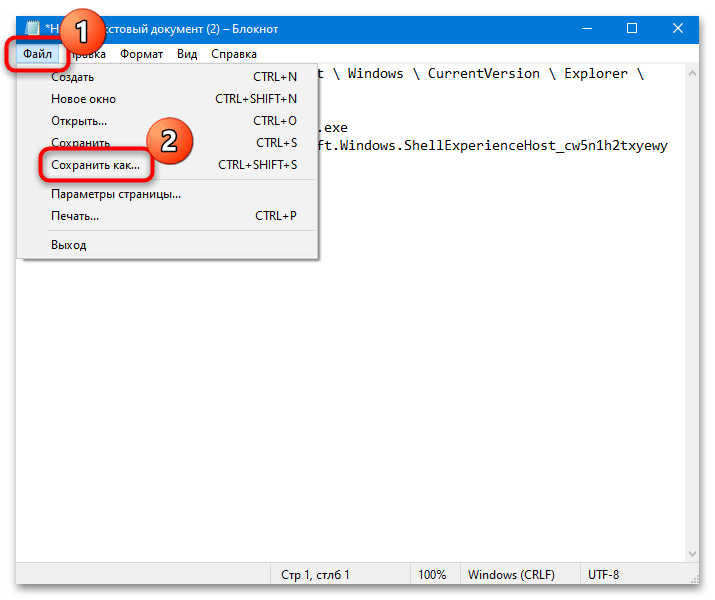
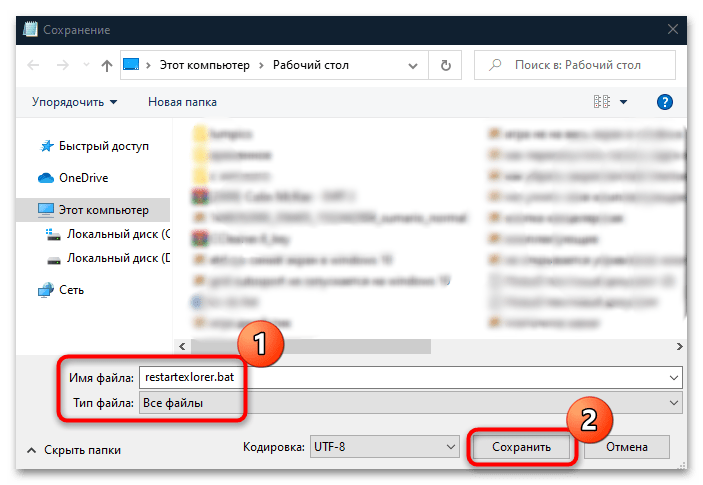
После этого внешний вид текстового файл преобразится в иконку в виде окна с шестеренками. Чтобы перезапустить панель задач, достаточно запустить его в любой момент.
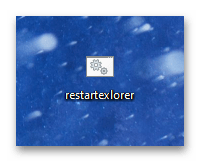
 Наша группа в TelegramПолезные советы и помощь
Наша группа в TelegramПолезные советы и помощь
 lumpics.ru
lumpics.ru
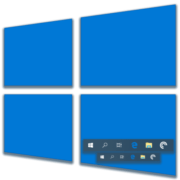
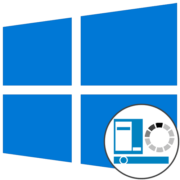
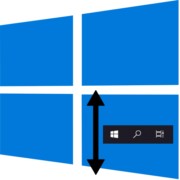
У меня после Вашего скрипта все папки и значки удалились с рабочего стола текущего пользователя, все кроме тех, что находятся C:\Users\Public\Desktop.